Cómo arreglar Discord atascado en la pantalla de conexión
Si su Discord está atascado en la pantalla de inicio de sesión, puede seguir nuestra guía de solución de problemas para solucionar el problema. Este problema tiene muchas causas, lo que significa que debemos seguir cada paso de solución de problemas uno por uno hasta que se solucione.
Comenzaremos con las soluciones más simples, pero nos hemos asegurado de incluir todas las soluciones posibles. Entonces, si tiene problemas con Discord que no se conecta, después de haber probado cada paso de esta guía, debería poder resolver sus problemas.

Cómo arreglar Discord atascado en la pantalla de conexión
buscar errores
Lo primero que puede hacer cuando Discord se atasca al conectarse es verificar si hay algún problema con el bloqueo persistente. Si el servidor de Discord tiene problemas, no puede omitir la pantalla de inicio de sesión. Visitar estado.discordapp.com para ver el estado actual del servidor.
La página que ve muestra los últimos 90 días; puede pasar el cursor sobre la barra amarilla o roja para ver más detalles. Las barras rojas significan fallas y esto puede afectar su capacidad para iniciar sesión.
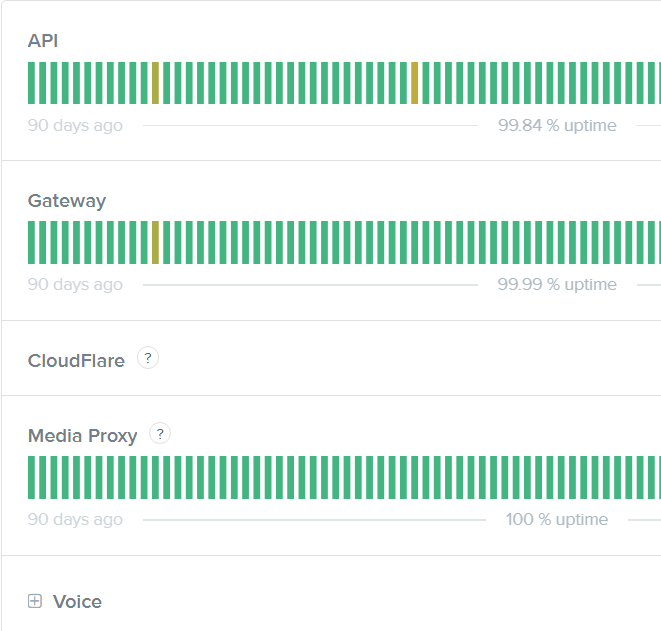
Si ve una barra roja en el extremo derecho, o un mensaje de mantenimiento aquí, significa que hubo una interrupción en vivo hoy. puedes visitar Discord para obtener actualizaciones, pero por ahora todo lo que puede hacer es esperar a que se resuelvan los problemas del servidor.
Verifique su configuración de fecha y hora
Si elige algo que no sea la configuración automática de hora y fecha en Windows 10, Discord no podrá funcionar correctamente. Incluso si la hora parece adecuada, es mejor asegurarse de configurar la hora automáticamente.
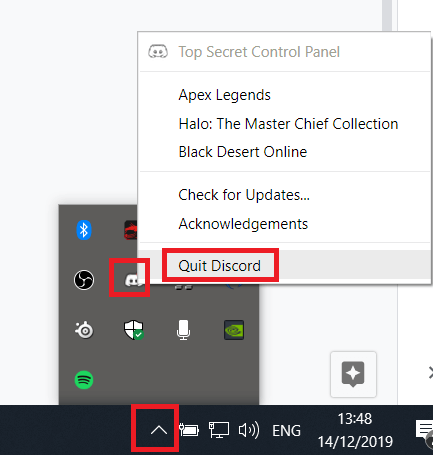
- Primero, cierre Discord haciendo clic en Mostrar iconos ocultos botón en la esquina inferior izquierda de la barra de tareas. botón derecho del ratón discordiay presiona cerrar discordia.
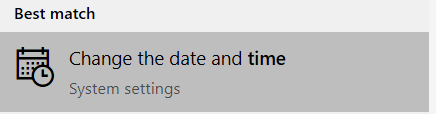
- Una vez que Discord esté cerrado, abra el menú de inicio y escriba tiempo. Seguir adelante Cambiar fecha y hora en los resultados de búsqueda.

- En la nueva página, asegúrese de que los botones de radio para Establecer hora automáticamente y Establecer zona horaria automáticamente arriba.
- Reinicia Discord. Si Discord no se conecta, intente el siguiente paso a continuación.
Ejecute un escaneo de Malwarebytes
El malware puede evitar que inicie sesión en Discord. Puede Descarga Malwarebytes gratis Luego comience a escanear.
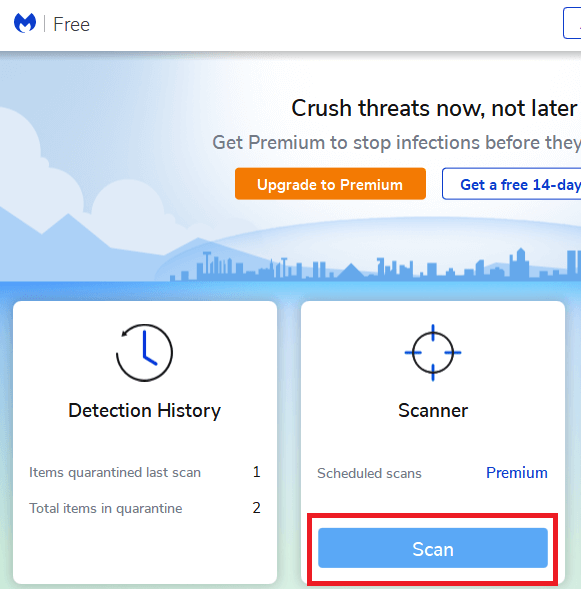
Después de instalar Malwarebytes, abra Malwarebytes y haga clic en análisis en el panel principal. Espere a que finalice el escaneo. Si se encuentra malware, póngalo en cuarentena y reinicie su computadora.
Intente iniciar sesión en Discord nuevamente. Si Discord aún no se conecta, prueba los otros pasos a continuación.
Deshabilitar servidor proxy
Para conectarse a Discord, debe desactivar el proxy. Entonces, siga los pasos a continuación para deshabilitarlos.
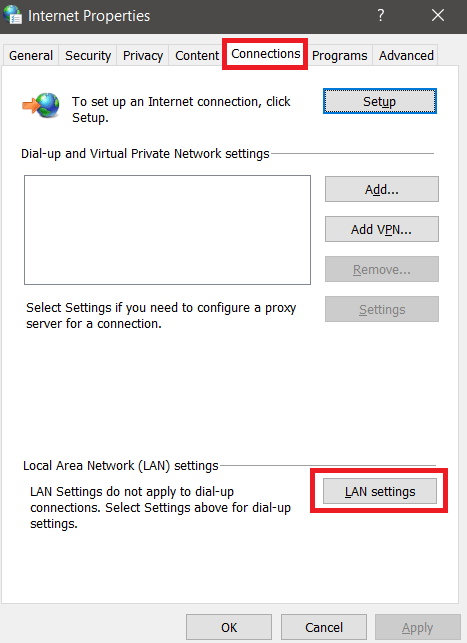
- En Windows, abra el menú de inicio y escriba configuración de internet.
- Seguir adelante configuración de internet en el menú de búsqueda.
- Haz click en eso Enlaces pestaña, luego haga clic en Configuración de LAN.
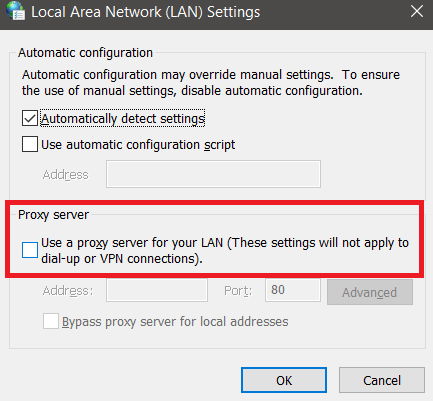
- Asegúrate en "Servidor Proxy" Usa un proxy... deshabilitado, luego presione EN ORDEN.
cambiar DNS
Discord funciona mejor cuando se usa Google o Cloudflare DNS.
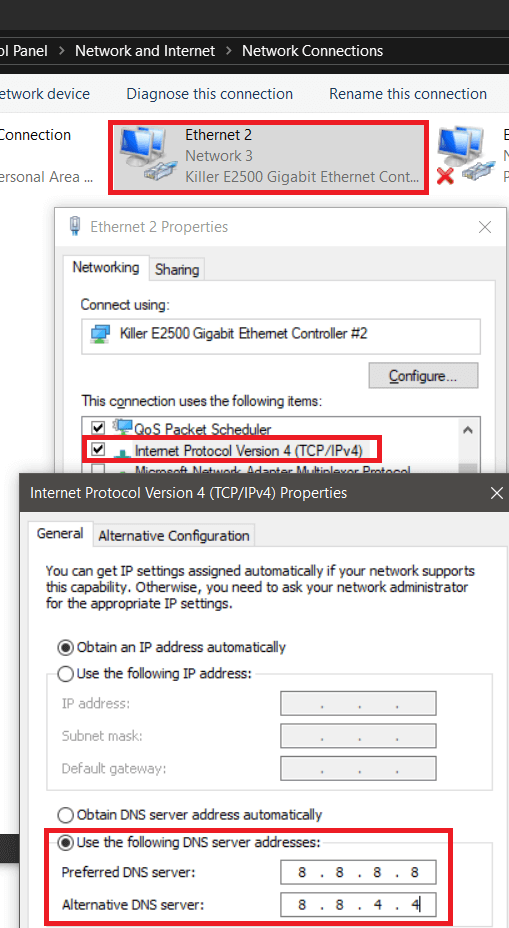
- abrelo menu de inicio y busca Cambiar.
- Elección Centro de Comunicaciones y Transferencia de Datos.
- empujar a la izquierda Cambiar la configuración de personalización.
- Haga clic derecho en la conexión a Internet que está utilizando actualmente y haga clic en ella. características.
- haga doble clic Protocolo de Internet versión 4 y se abrirá una nueva página.
- Elección Utilice las siguientes direcciones de servidor DNS.
- Introduzca 8.8.8.8 y 8.8.4.4. en el primer y segundo campo, respectivamente.
- Seguir adelante EN ORDEN.
Repita los pasos para Protocolo de Internet versión 6 pero entra 2001:4860:4860::8888 en el primer cuadro y 2001:4860:4860::8844 en el segundo recuadro.
Permitir Discord fuera de su firewall
Debe asegurarse de que Discord esté permitido en su firewall para que pueda conectarse.
- Para hacer esto, presione la tecla de Windows y escriba Cortafuegos de Windows Defender.
- Seguir adelante Firewall de Windows Defender con seguridad avanzada.
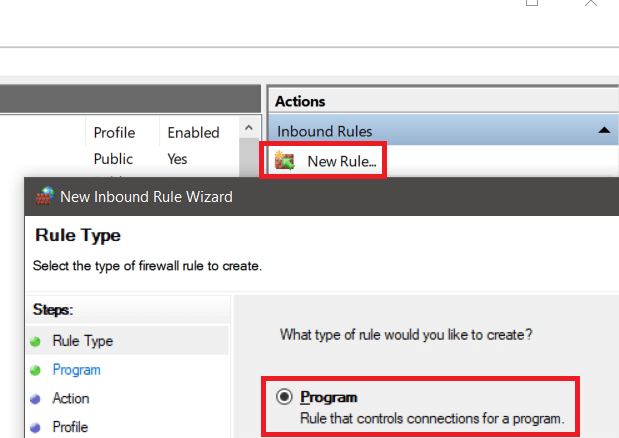
- Haga clic en el lado derecho de la nueva página nueva reglaPara escoger de programa entonces presione próximo.
- En la página siguiente, haga clic en Búsqueda por debajo Este camino al programa Posibilidad.
- Navega al directorio de instalación de Discord. El valor predeterminado será C:UsuariosTU USUARIOAppDataLocalDiscord.
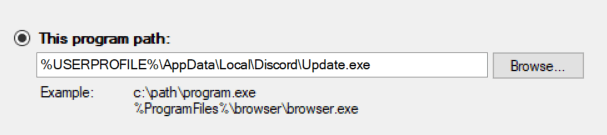
- Encuéntralo actualizar.exe archivo y haga doble clic en él.
- cuando elegiste archivo correcto, haga clic en próximo y elige Permitir esta conexión.
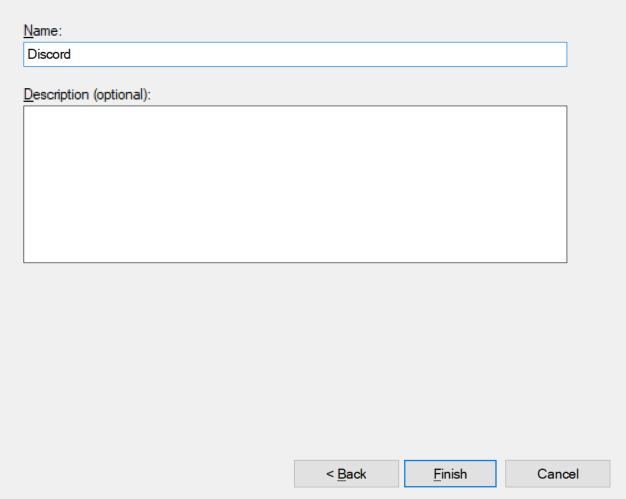
- Seguir adelante próximo Una vez más, seleccionar todas las casillas para Dominio, Privado y Público, y luego haga clic en próximo.
- Agregue Discord como nombre, luego haga clic en Fin.
- Abra el menú de inicio de nuevo y escriba ventana del cortafuegos. Elige esta hora Cortafuegos de Windows Defender.
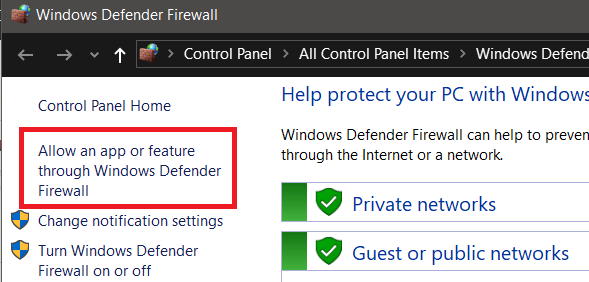
- Seleccione en la página recién abierta Permitir una aplicación o función a través del Firewall de Windows Defender.
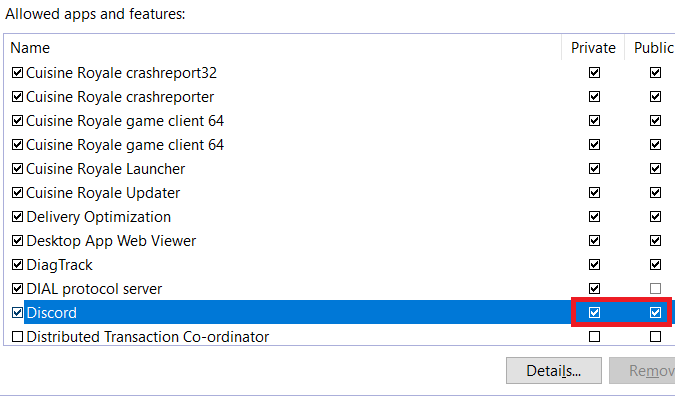
- Se abrirá una nueva página. Desplácese hacia abajo y asegúrese de que Discord se haya verificado para la red a la que está conectado. Si no está seguro, marque Privado y Público. Para realizar cambios, primero debe hacer clic en el cuadro Cambiar configuración.
Si está utilizando un antivirus con un firewall opcional, también debe permitir Discord en ese firewall. Esto suele ser fácil de hacer y se puede encontrar en su software antivirus. Si no puede encontrarlo, comuníquese con el soporte de su antivirus o busque ayuda en línea.
Resumen y próximos pasos
Espero que uno de estos pasos te haya ayudado a resolver tus problemas con Discord atascado en la pantalla de inicio de sesión.
Algunos usuarios han dicho que les ayudó a conectarse, pero Discord no ha dado oficialmente ese consejo. tu también puedes Usa su página de soporte pide ayuda directamente en Discord. Además, también puedes buscar Software alternativo de chat en equipo.
Deja una respuesta
Otros Articulos Que Te Pueden interesar: